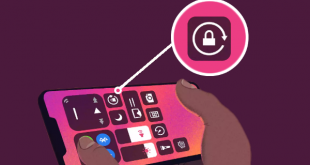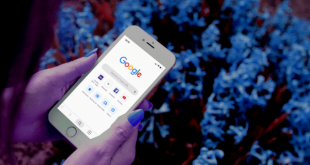iPhone dan Bilgisayara Fotoğraf Aktarma iTunes ile zor bir iştir. iTunes veya Kablo olmadan kolayca yapmanın 4 alternatif yolu paylaşıyoruz.
Fotoğrafları iPhone’dan Bilgisayara Aktarmak zahmetli bir deneyim olabilir. Sonuçta, resimleri takmanız ve telefonun deposunu kullanmanız gereken Android telefonlarda olduğu kadar basit değil. Normalde iOS’ta, iPhone dan Bilgisayara Fotoğraf Aktarma için iTunes’u kullanmanız gerekir.
iTunes‘u kurmak ve onunla uğraşmak her Windows bilgisayar kullanıcısının hoşuna giden bir şey değildir. Ve çoğumuz bunun fotoğraf aktarmanın tek yolu olduğuna inanıyoruz. iCloud Fotoğraf Yedekleme var ama bunu da bilgisayara aktarmada kullanmak yine zor.
iPhone dan Bilgisayara Fotoğraf Aktarma
İçindekiler
Neyse ki, birkaç seçenek bulduk. Bu paylaşımda, iPhone dan Bilgisayara Fotoğraf Atma işlemini 4 alternatif yolunu tartışacağız.
OneDrive
OneDrive, Microsoft tarafından sunulan bir bulut depolama alanıdır. Öncelikle, OneDrive uygulamasını App Store‘dan indirmeniz gerekir. Ardından fotoğraflar uygulamasına gidin, görüntüleri seçin ve OneDrive uygulamasına yükleyin. OneDrive uygulamasının ayarlar menüsünden otomatik kamera yükleme seçeneğini de açabilirsiniz. Bu şekilde, son eklediğiniz tüm fotoğraflarınız otomatik olarak OneDrive Kamera klasörüne yüklenecektir.
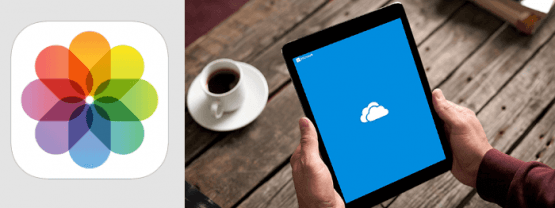
OneDrive uygulamasını açın, ayarlara gidin, seçenekleri belirleyin ve kamera yüklemeyi açın. Arka Planda Yükle geçişini açmayı unutmayın. Çoklu Görev menüsünde uygulama kapalı ve açık olmasa bile tüm sürecin kusursuz çalışmasını sağlar.
Yeni yüklenen fotoğraflara Windows 10 için OneDrive uygulamasından erişebilirsiniz. Daha da iyisi, Windows 10’daki varsayılan Fotoğraflar uygulaması da OneDrive görüntülerine erişmenizi sağlar. Microsoft Fotoğraflar’ın ayarlar menüsünden ‘OneDrive‘dan yalnızca bulut içeriğini göster’ seçeneğini açmanız yeterlidir.
Google Fotoğraflar
Google Fotoğraflar mükemmel bir fotoğraf servisidir. Google Fotoğraflar uygulaması yalnızca sınırsız fotoğrafları (belirli çözünürlüklerde) ücretsiz olarak yüklemenize izin vermekle kalmaz, aynı zamanda bunları düzenlemek için AI algoritmaları da ekler. Google Fotoğraflar’ı resimlerinizle beslemeye devam ettikçe, onları AI’nın gördüğü öğelere göre sınıflandırır ve insanlara, nesnelere, evcil hayvanlara, yiyeceklere, belgelere ve daha pek çok şeyle alakalı etiketler ekler.
Anlık fotoğraflarınızı Google Fotoğraflar uygulamasına yedekledikten sonra, Google Fotoğraflar web sayfasını ziyaret edin ve tanıdık bir kullanıcı arayüzünden gelen tüm resimlere erişin. Herhangi bir fotoğrafa sağ tıklayın ve iPhone dan bilgisayara fotoğraf aktarma için bir PC’ye indirin.
Continue on PC
Continue on PC, herhangi bir bilgisayara herhangi bir bağlantı göndermek için şık ve küçük bir numaradır. PC’nizde kurmak için Devam et seçeneğini kullanarak varsayılan tarayıcınızla PC’nizde kullanma kılavuzumuzu izleyin.

Bir kez yapıldıktan sonra, şu adımları izlemeniz gerekir:
- Google Fotoğraflar uygulamasını açın ve resimleri seçin.
- Paylaşılabilir bir bağlantı oluşturmak için Paylaş butonuna dokunun.
- Uygulama, resimleri Google Fotoğraflar sunucusuna yükler ve bunun için bir bağlantı oluşturur.
- Bilgisayar uygulamasında Devam‘ı kullanarak bu bağlantıyı paylaşın.
- Listede Bilgisayarınızı seçin, bağlantı PC’nizdeki Microsoft Edge tarayıcısında açılacaktır.
- Seçilen fotoğraflar artık Edge tarayıcısında açılacak ve oradan bilgisayarınıza indirebilirsiniz.
Bu işlem, iPhone dan Bilgisayara Fotoğraf Aktarma işinin en hızlı yoludur.
Xender
Bulut depolama seçenekleriyle uğraşmak istemiyorsanız (bir noktada tam kaliteli bir fotoğraf yedeği almak istiyorsanız bu hizmetler için para ödemeniz gerekir) veya verilerinizi tutan büyük şirketlerden rahatsızlık duyuyorsanız, Xender en iyi seçeneğinizdir.
Verileri bir telefondan diğerine aktarırken Xender‘ı duymuş veya geçmişte kullanmış olmalısınız. Ancak çok az kişi, herhangi bir telefondan bilgisayara aynı şeyi yapma yeteneğini biliyor.
Xender ile iPhone dan Bilgisayara Fotoğraf Aktarma için aşağıdaki adımları izleyin.
Xender uygulamasını açın ve telefondaki medya dosyalarına erişmesini sağlayın.
- Sol üst köşedeki Profil simgesine dokunun ve “Bilgisayara Bağlan” seçeneğini seçin.
- Uygulama, Xender Web‘i bilgisayarınızdaki tarayıcıda açmanızı isteyecektir.
- Bilgisayarda Xender Web‘i ziyaret edin ve QR kodunu Xender mobil uygulamasıyla tarayın.
- Telefondaki fotoğraflar, videolar ve belgelerle birlikte ekranı göreceksiniz.
Bu numara aynı zamanda büyük video dosyalarını, şarkıları ve belgeleri PC’ye taşımanıza izin verir. Bir bilgisayara 1.3GB’lık bir video dosyasını aktarmaya çalıştım, bu işlemin tamamlanması iki dakikadan az sürdü. Ayrıca, verileri bilgisayardan telefona taşıyabilirsiniz. Bunu yapmak için PC’deki medya dosyalarını seçin ve Xender web’e taşımak için sürükle ve bırak yöntemini kullanın.
iPhone dan Bilgisayara Fotoğraf Aktarma için En Esnek Yol Hangisi?
Yukarıdaki çözümlerden herhangi birini seçin; Bilgisayarınıza iTunes indirmeden de iyi olacaksınız. Bir Office 365 abonesiyseniz, 1TB depolama alanında olduğu gibi OneDrive ile gidin. Bilgisayara Fotoğraf ücretsiz bir seçenektir ve işi de halleder.
Continue on PC biraz zekice olsa da, aceleyle birkaç fotoğraf aktarmak istediğinizde faydalıdır. Büyük dosyalarla kullanmak mantıklı değildir. Ve son olarak, Xender hızlı ve herhangi bir dosya ile kusursuz çalışıyor ve aynı zamanda kullanımı ücretsizdir. Peki siz hangisini kullanacaksınız? Deneyiminizi aşağıdaki yorumlarda paylaşın.
 Modem Kurulumu
Modem Kurulumu